|
今天在写论文时,需要插入参考文献,之前一直是懒人模式,手动输入,然后在引用的地方手动添加,今天特地上网查了一下,学会了用bib来自动插入参考文献,现在把步骤分享在这里。
首先需要打开我们的LaTeX: 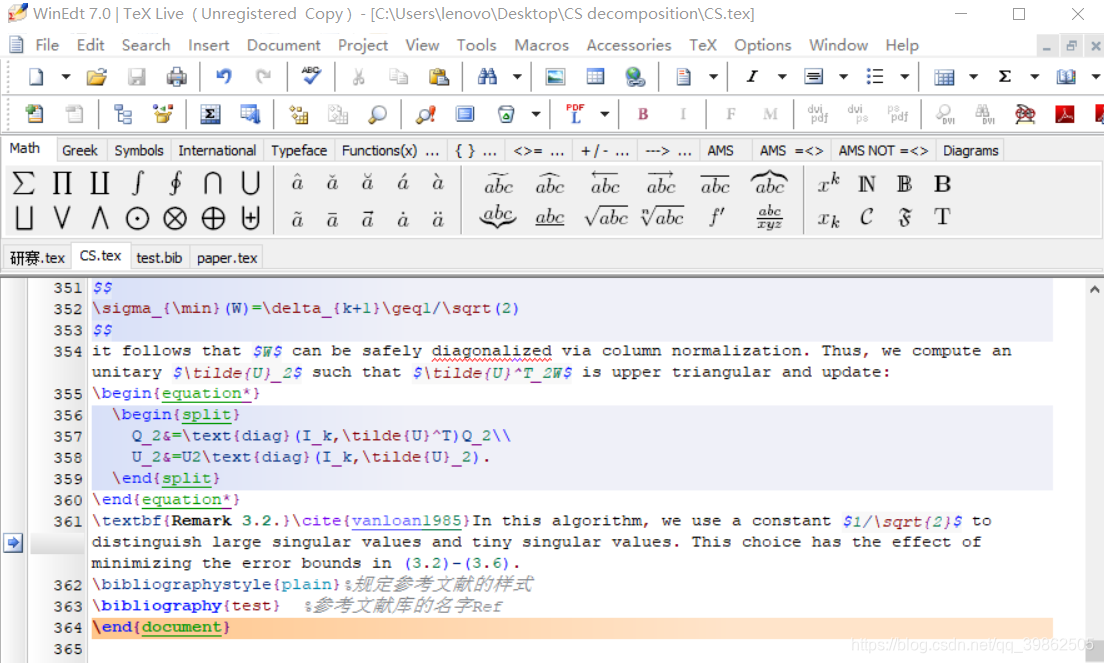 然后呢,在网页上输入我们要插入的参考文献的标题: 然后呢,在网页上输入我们要插入的参考文献的标题: 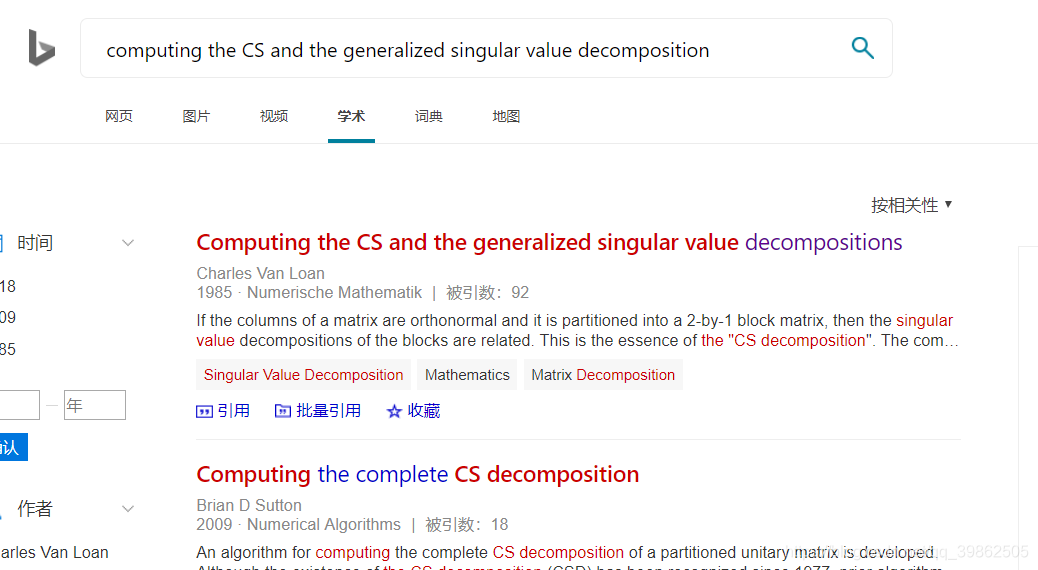 点进去: 点进去: 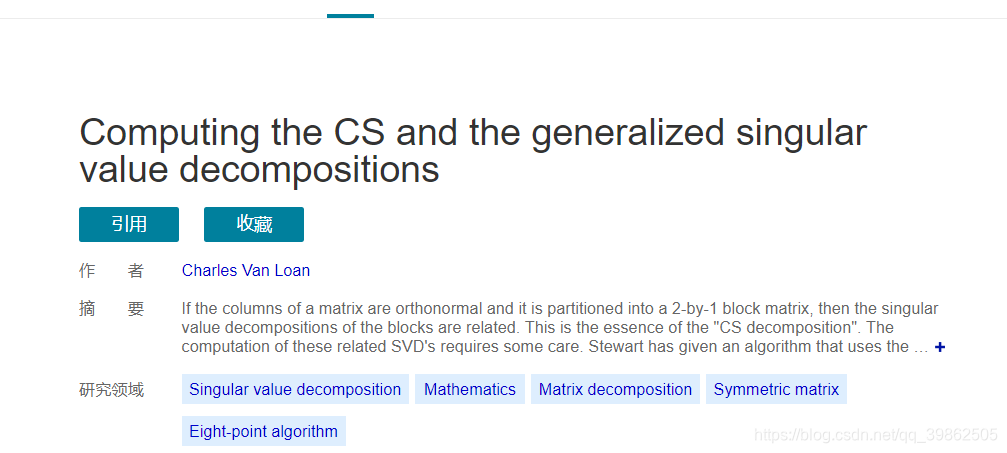 点击左边的引用按钮: 点击左边的引用按钮:  点击下面的bibtex,将弹出来的内容复制到剪切板: 点击下面的bibtex,将弹出来的内容复制到剪切板:  注意了,article后面的vanloan1985computing就是这个参考文献对应的名称,或者说是一个标签,后面引用的时候会用到。这个地方这个名字太长了,我把他修改成了vanloan1985,因为vanloan1985computing这个名称在后面引用的时候报错了,所以就把他给改了。 注意了,article后面的vanloan1985computing就是这个参考文献对应的名称,或者说是一个标签,后面引用的时候会用到。这个地方这个名字太长了,我把他修改成了vanloan1985,因为vanloan1985computing这个名称在后面引用的时候报错了,所以就把他给改了。
接着,在LaTeX中新建一个页面: 将复制的内容粘贴进去: 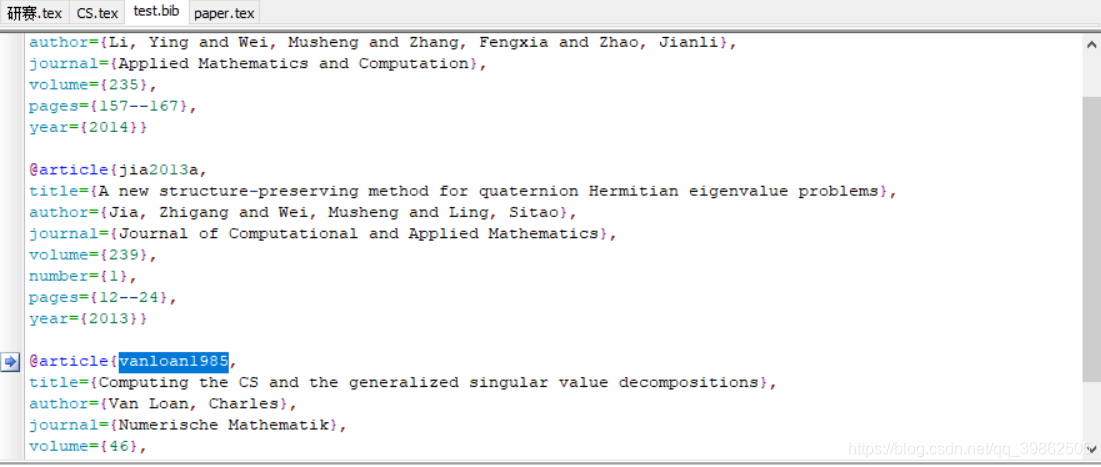 可以看到我这里已经有三个了,最下面那个就是我刚刚复制的那个。 将这个新的页面保存为xxx.bib,xxx为名称,自己任意取的,文件要保存在你写的论文的文件夹里: 我这里保存为test.bib: 可以看到我这里已经有三个了,最下面那个就是我刚刚复制的那个。 将这个新的页面保存为xxx.bib,xxx为名称,自己任意取的,文件要保存在你写的论文的文件夹里: 我这里保存为test.bib: 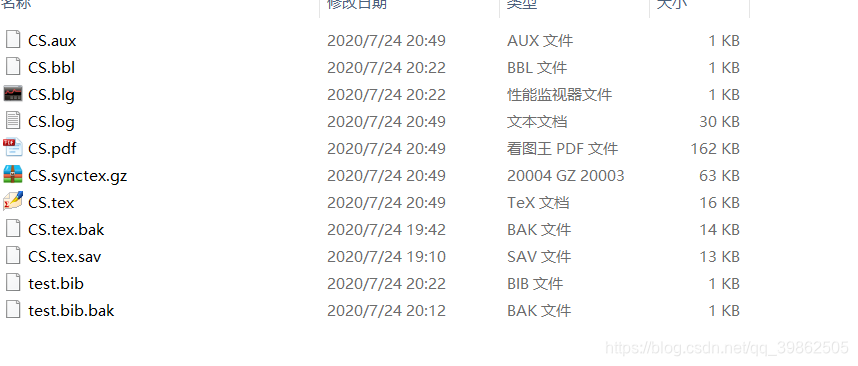 然后我们返回我们正在写的论文,在需要引用的地方写上:\cite{xxx},这个xxx就是我们给每个参考文献起的名称,类似于标签的作用,比如我这里引用刚刚搜的那篇论文: 然后我们返回我们正在写的论文,在需要引用的地方写上:\cite{xxx},这个xxx就是我们给每个参考文献起的名称,类似于标签的作用,比如我这里引用刚刚搜的那篇论文:  之后,在需要列出我们引用的参考文献的地方,一般是在\end{document}之前,插入这一段代码 之后,在需要列出我们引用的参考文献的地方,一般是在\end{document}之前,插入这一段代码
\bibliographystyle{plain}%规定参考文献的样式
\bibliography{test} %参考文献库的名字Ref
之后的操作就比较重要了,我之前在网上看了好久也没看懂,主要是网上直说先用LaTeX编译一下我们的论文的tex文件,接着再用bib编译一次,接着再用LaTeX编译两次,一直没懂bib编译怎么弄,刚刚随便试了几次,弄会了: 首先,先正常编译一下正在写的文件:  按上面那个标有PDF的按钮, 按上面那个标有PDF的按钮,
接着,再用bib编译一一次:  我们要按上面菜单栏里的TEX按钮下的BibTex按钮,这就是bib编译(其实在上一幅截图标有pdf的按钮旁边显示B的按钮就是bib编译,也可以直接按那个): 我们要按上面菜单栏里的TEX按钮下的BibTex按钮,这就是bib编译(其实在上一幅截图标有pdf的按钮旁边显示B的按钮就是bib编译,也可以直接按那个): 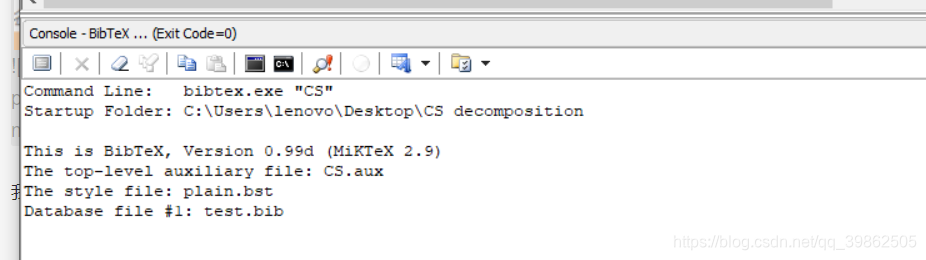 大家要注意看截图上bib编译后的提示啊,有时候会报错的啊,比如刚刚我给参考文献起的名称太长了,不知道是因为名称太长还是有空格的原因,他给我报错了。 大家要注意看截图上bib编译后的提示啊,有时候会报错的啊,比如刚刚我给参考文献起的名称太长了,不知道是因为名称太长还是有空格的原因,他给我报错了。
之后再按那个标有pdf的按钮编译两次(一般再编译一次就够了,但是有时候编译一次后还不显示引用的标志,就需要再编译一次), 最后我们看一下效果: 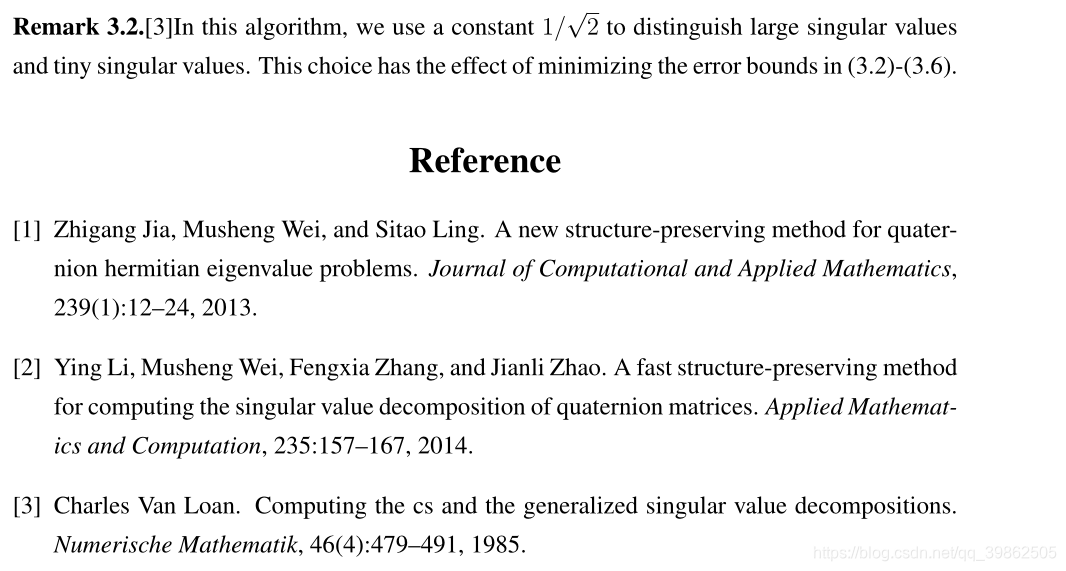 文中引用的地方出现了编号[3],而且参考文献里面也列出了我引用的参考文献了,成功了。 文中引用的地方出现了编号[3],而且参考文献里面也列出了我引用的参考文献了,成功了。
| 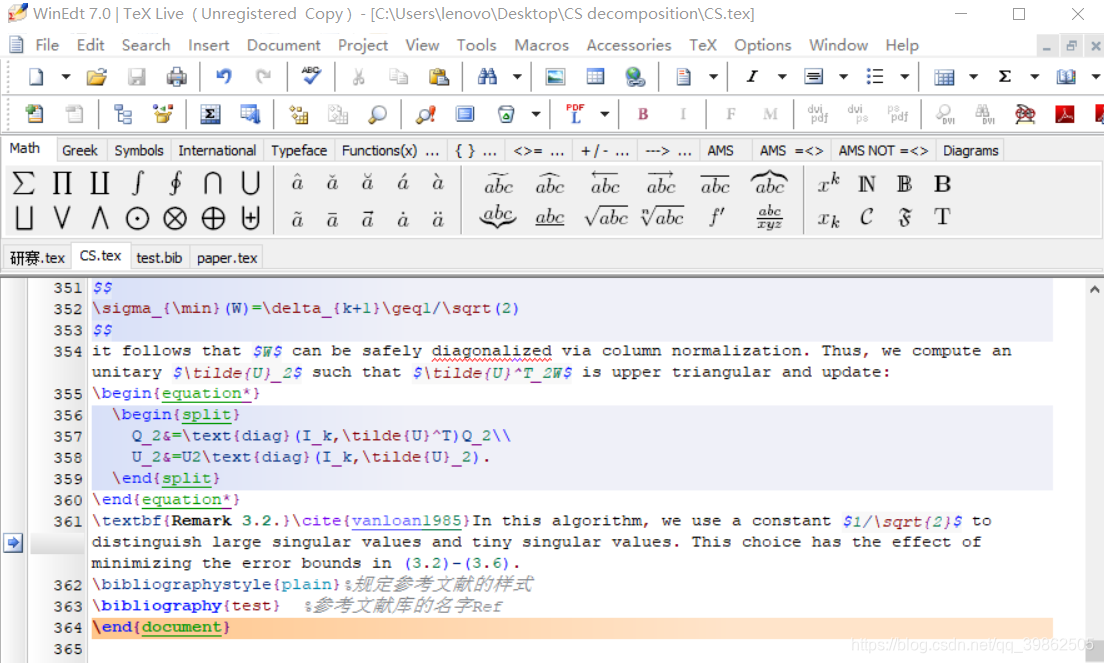 然后呢,在网页上输入我们要插入的参考文献的标题:
然后呢,在网页上输入我们要插入的参考文献的标题: 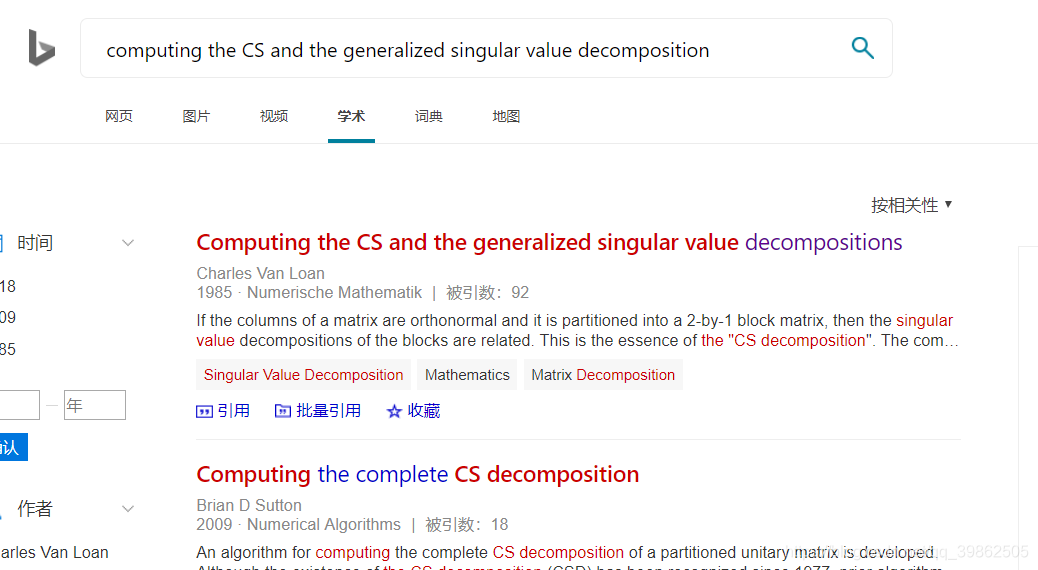 点进去:
点进去: 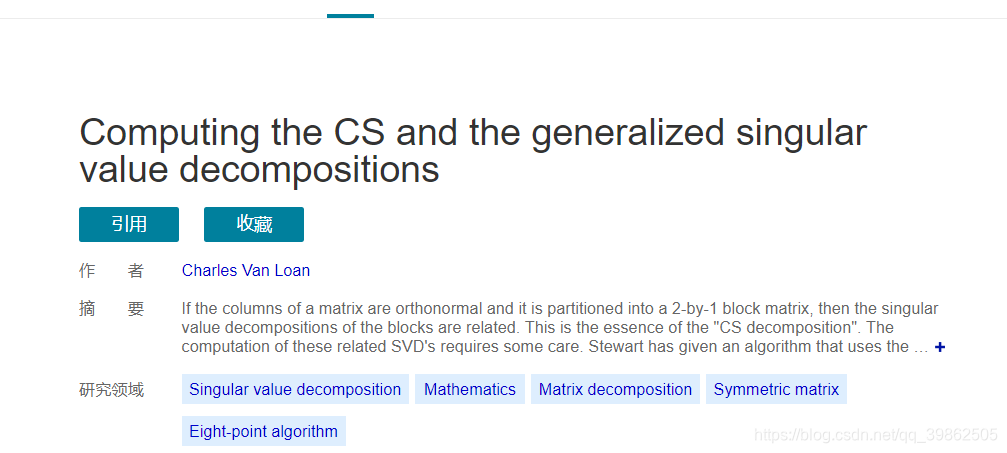 点击左边的引用按钮:
点击左边的引用按钮:  点击下面的bibtex,将弹出来的内容复制到剪切板:
点击下面的bibtex,将弹出来的内容复制到剪切板:  注意了,article后面的vanloan1985computing就是这个参考文献对应的名称,或者说是一个标签,后面引用的时候会用到。这个地方这个名字太长了,我把他修改成了vanloan1985,因为vanloan1985computing这个名称在后面引用的时候报错了,所以就把他给改了。
注意了,article后面的vanloan1985computing就是这个参考文献对应的名称,或者说是一个标签,后面引用的时候会用到。这个地方这个名字太长了,我把他修改成了vanloan1985,因为vanloan1985computing这个名称在后面引用的时候报错了,所以就把他给改了。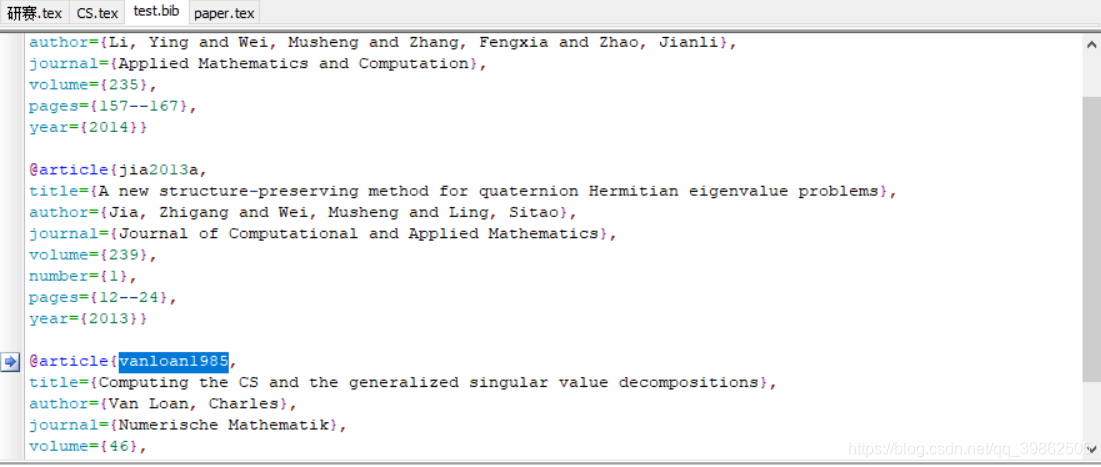 可以看到我这里已经有三个了,最下面那个就是我刚刚复制的那个。 将这个新的页面保存为xxx.bib,xxx为名称,自己任意取的,文件要保存在你写的论文的文件夹里: 我这里保存为test.bib:
可以看到我这里已经有三个了,最下面那个就是我刚刚复制的那个。 将这个新的页面保存为xxx.bib,xxx为名称,自己任意取的,文件要保存在你写的论文的文件夹里: 我这里保存为test.bib: 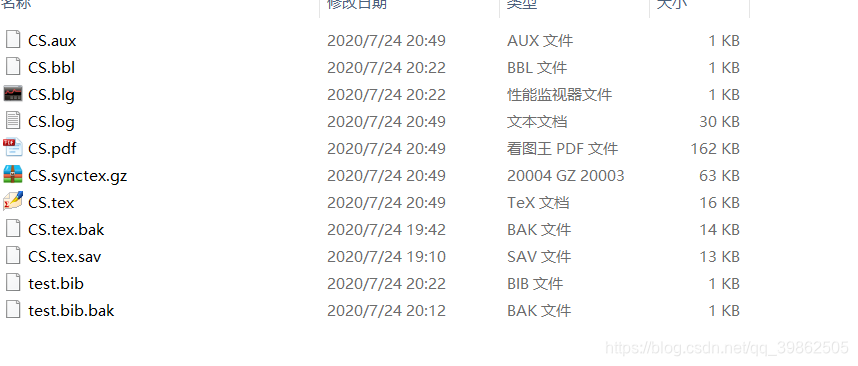 然后我们返回我们正在写的论文,在需要引用的地方写上:\cite{xxx},这个xxx就是我们给每个参考文献起的名称,类似于标签的作用,比如我这里引用刚刚搜的那篇论文:
然后我们返回我们正在写的论文,在需要引用的地方写上:\cite{xxx},这个xxx就是我们给每个参考文献起的名称,类似于标签的作用,比如我这里引用刚刚搜的那篇论文:  之后,在需要列出我们引用的参考文献的地方,一般是在\end{document}之前,插入这一段代码
之后,在需要列出我们引用的参考文献的地方,一般是在\end{document}之前,插入这一段代码 按上面那个标有PDF的按钮,
按上面那个标有PDF的按钮, 我们要按上面菜单栏里的TEX按钮下的BibTex按钮,这就是bib编译(其实在上一幅截图标有pdf的按钮旁边显示B的按钮就是bib编译,也可以直接按那个):
我们要按上面菜单栏里的TEX按钮下的BibTex按钮,这就是bib编译(其实在上一幅截图标有pdf的按钮旁边显示B的按钮就是bib编译,也可以直接按那个): 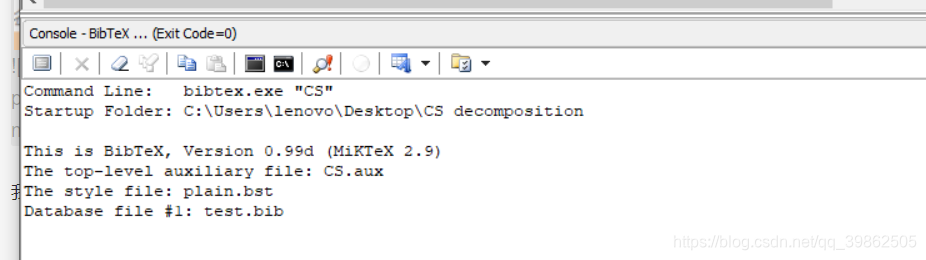 大家要注意看截图上bib编译后的提示啊,有时候会报错的啊,比如刚刚我给参考文献起的名称太长了,不知道是因为名称太长还是有空格的原因,他给我报错了。
大家要注意看截图上bib编译后的提示啊,有时候会报错的啊,比如刚刚我给参考文献起的名称太长了,不知道是因为名称太长还是有空格的原因,他给我报错了。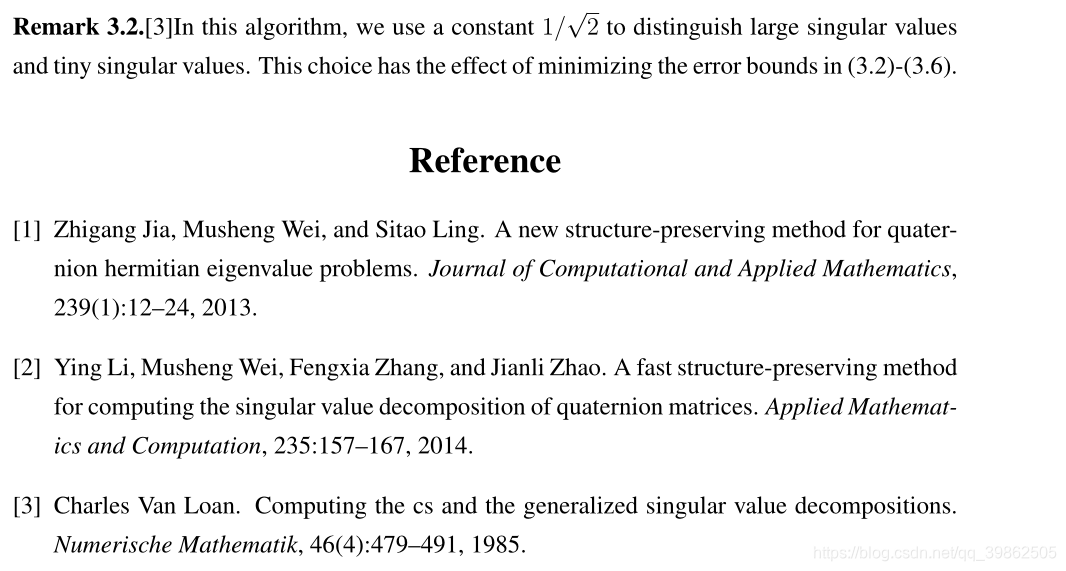 文中引用的地方出现了编号[3],而且参考文献里面也列出了我引用的参考文献了,成功了。
文中引用的地方出现了编号[3],而且参考文献里面也列出了我引用的参考文献了,成功了。